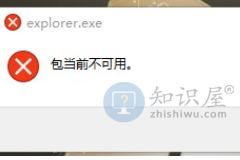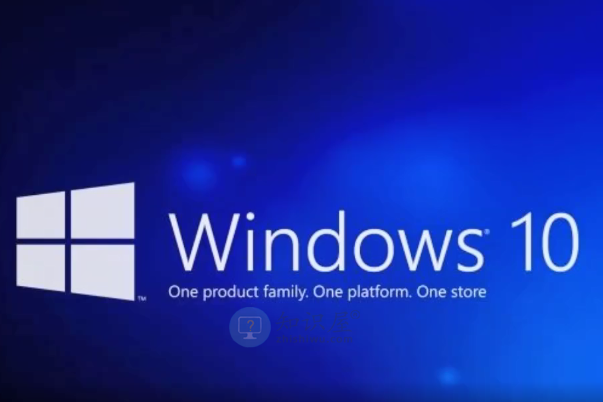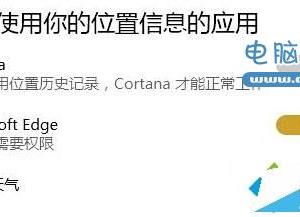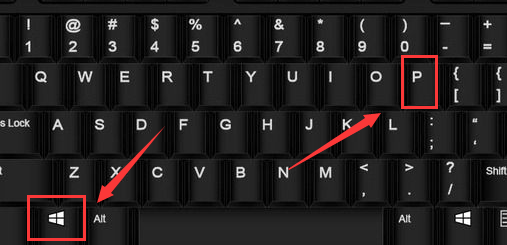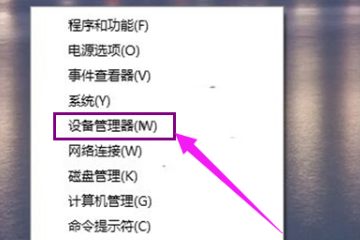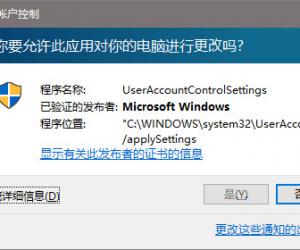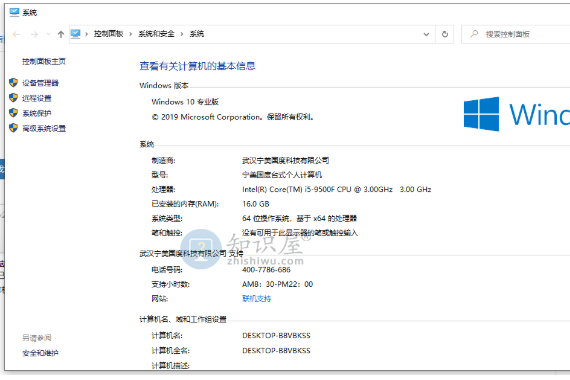win10电脑时间总是不准确怎么办?win10电脑时间总是不对的解决方法
发表时间:2021-05-31来源:网络发布:小屋
使用电脑的时候,不知道广大的用户们有没有遇到过这个问题,那就是自己电脑上的时间日期,总是不准,那么win10电脑时间总是不准确怎么办呢?有此需要的用户,快来看看win10电脑时间总是不对的解决方法吧~
win10电脑时间总是不准确怎么办
1、首先打开控制面板,然后单击【时间、语言和区域】。

2、然后再次单击【日期和时间】进入设置。

3、查看时区是否准确,如果不是,请单击下方的【更改时区】,自行的选择。

4、然后切换到【Internet时间】,单击下方的【更改设置】。

5、勾选【与Internet时间服务器同步】。然后单击旁边的【立即更新】。然后选择确定。

(免责声明:文章内容如涉及作品内容、版权和其它问题,请及时与我们联系,我们将在第一时间删除内容,文章内容仅供参考)
知识阅读
软件推荐
更多 >-
1
 Win10访问局域网共享打印机提示无法找到打印机怎么办?
Win10访问局域网共享打印机提示无法找到打印机怎么办?2015-06-24
-
2
怎么查看Win10启动方式是UEFI还是Legacy BIOS?
-
3
升级win10后浏览器不能上网怎么办 升win10后浏览器无法上网解决办法
-
4
简单一步去除Win10任务栏的搜索和多任务按钮
-
5
win10如何玩英雄联盟?win10玩英雄联盟秒退的解决办法!
-
6
UEFI启动和Win7/8/10快速启动的区别是什么?
-
7
win10发布者不受信任怎么办 win10如何取消阻止该发布者
-
8
升级win10后360浏览器上不了网解决方法
-
9
怎么清理Win10应用商店缓存文件?
-
10
怎么清除Win10运行中的使用记录?教你清除win10运行中的记录